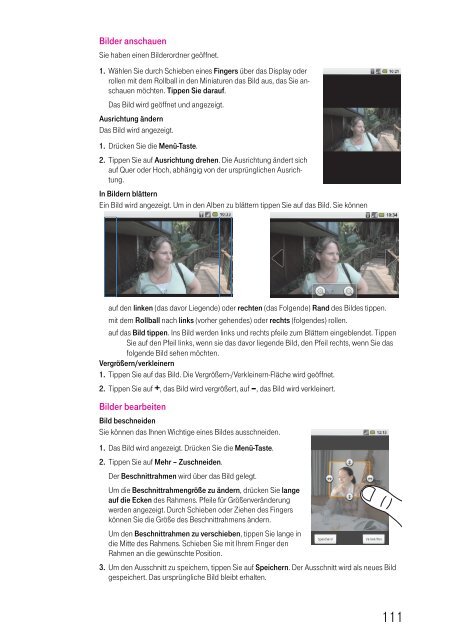T-Mobile G1, BS Android - Altehandys.de
T-Mobile G1, BS Android - Altehandys.de
T-Mobile G1, BS Android - Altehandys.de
Erfolgreiche ePaper selbst erstellen
Machen Sie aus Ihren PDF Publikationen ein blätterbares Flipbook mit unserer einzigartigen Google optimierten e-Paper Software.
Bil<strong>de</strong>r anschauen<br />
Sie haben einen Bil<strong>de</strong>rordner geöffnet.<br />
1. Wählen Sie durch Schieben eines Fingers über das Display o<strong>de</strong>r<br />
rollen mit <strong>de</strong>m Rollball in <strong>de</strong>n Miniaturen das Bild aus, das Sie anschauen<br />
möchten. Tippen Sie darauf.<br />
Das Bild wird geöffnet und angezeigt.<br />
Ausrichtung än<strong>de</strong>rn<br />
Das Bild wird angezeigt.<br />
1. Drücken Sie die Menü-Taste.<br />
2. Tippen Sie auf Ausrichtung drehen. Die Ausrichtung än<strong>de</strong>rt sich<br />
auf Quer o<strong>de</strong>r Hoch, abhängig von <strong>de</strong>r ursprünglichen Ausrichtung.<br />
In Bil<strong>de</strong>rn blättern<br />
Ein Bild wird angezeigt. Um in <strong>de</strong>n Alben zu blättern tippen Sie auf das Bild. Sie können<br />
auf <strong>de</strong>n linken (das davor Liegen<strong>de</strong>) o<strong>de</strong>r rechten (das Folgen<strong>de</strong>) Rand <strong>de</strong>s Bil<strong>de</strong>s tippen.<br />
mit <strong>de</strong>m Rollball nach links (vorher gehen<strong>de</strong>s) o<strong>de</strong>r rechts (folgen<strong>de</strong>s) rollen.<br />
auf das Bild tippen. Ins Bild wer<strong>de</strong>n links und rechts pfeile zum Blättern eingeblen<strong>de</strong>t. Tippen<br />
Sie auf <strong>de</strong>n Pfeil links, wenn sie das davor liegen<strong>de</strong> Bild, <strong>de</strong>n Pfeil rechts, wenn Sie das<br />
folgen<strong>de</strong> Bild sehen möchten.<br />
Vergrößern/verkleinern<br />
1. Tippen Sie auf das Bild. Die Vergrößern-/Verkleinern-Fläche wird geöffnet.<br />
2. Tippen Sie auf +, das Bild wird vergrößert, auf –, das Bild wird verkleinert.<br />
Bil<strong>de</strong>r bearbeiten<br />
Bild beschnei<strong>de</strong>n<br />
Sie können das Ihnen Wichtige eines Bil<strong>de</strong>s ausschnei<strong>de</strong>n.<br />
1. Das Bild wird angezeigt. Drücken Sie die Menü-Taste.<br />
2. Tippen Sie auf Mehr – Zuschnei<strong>de</strong>n.<br />
Der Beschnittrahmen wird über das Bild gelegt.<br />
Um die Beschnittrahmengröße zu än<strong>de</strong>rn, drücken Sie lange<br />
auf die Ecken <strong>de</strong>s Rahmens. Pfeile für Größenverän<strong>de</strong>rung<br />
wer<strong>de</strong>n angezeigt. Durch Schieben o<strong>de</strong>r Ziehen <strong>de</strong>s Fingers<br />
können Sie die Größe <strong>de</strong>s Beschnittrahmens än<strong>de</strong>rn.<br />
Um <strong>de</strong>n Beschnittrahmen zu verschieben, tippen Sie lange in<br />
die Mitte <strong>de</strong>s Rahmens. Schieben Sie mit Ihrem Finger <strong>de</strong>n<br />
Rahmen an die gewünschte Position.<br />
3. Um <strong>de</strong>n Ausschnitt zu speichern, tippen Sie auf Speichern. Der Ausschnitt wird als neues Bild<br />
gespeichert. Das ursprüngliche Bild bleibt erhalten.<br />
111